Как убрать общий доступ к папке
Отмена общего доступа к файлам и папкам OneDrive или SharePoint либо изменение разрешений
Вы можете отменить общий доступ к элементу, посмотреть, кому он поделился, или изменить разрешения, которые должны быть для него другими людьми, если вы владелец элемента.
Примечание: Изменить разрешение, предоставленное по ссылке общего доступа (редактирование на просмотр и наоборот), невозможно. Однако вы можете удалить эту ссылку и создать другую с нужными параметрами.
То, что вы видите, зависит от того, с помощью какой учетной записи вы вошли: личной, рабочей или учебной. Чтобы узнать больше, воспользуйтесь вкладкой ниже.
Отмена или изменение разрешений общего доступа
Вы можете поделиться файлами и папками, отправив кому-либо ссылку для общего доступа или непосредственно предоставляя им доступ к файлу или папке. (У людей также может быть доступ к файлу или папке, если им предоставлен доступ к самому сайту.)
Владелец файла может прекратить общий доступ к файлу или папке.
Если кому-то был предоставлен прямой доступ или он имеет доступ через ссылку конкретного человека, вы также можете изменить разрешения общего доступа для просмотра и редактирования.
Вот как можно это сделать:
Выберите файл или папку, доступ к которым хотите прекратить.
Чтобы открыть 
Примечание: (Значок «Сведения» находится под аватаром. Если вы его не видите, убедитесь, что выбран только один файл или папка. Если выбрано несколько элементов, они не отображаются.)
В области сведений под заглавным значком «Имеет доступ» вы увидите значок «Люди», значок «Ссылки» и /или «Электронная почта». Эти параметры зависят от того, как вы поделились файлом или папкой. Щелкните ссылку Управление доступом и выполните указанные ниже действия.
Чтобы полностью прекратить общий доступ к файлу, нажмите кнопку «Прекратить общий доступ».
Чтобы прекратить общий доступ для определенных людей, разйдите по ссылке для определенных людей и щелкните X, чтобы удалить кого-то.
Чтобы изменить разрешения или отменить общий доступ для человека, у которого есть прямой доступ, в разделе «Прямой доступ» щелкните ссылку рядом с именем человека и выберите нужный вариант.
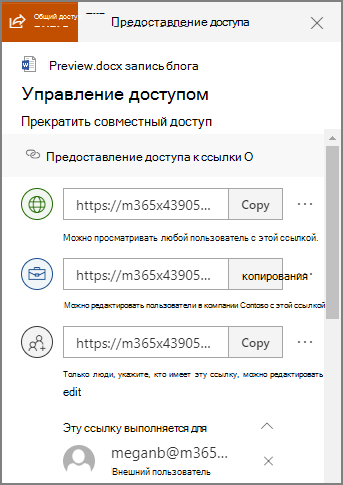
Совет: Вы также можете управлять разрешениями общего доступа к файлу или папке с помощью OneDrive для Windows 7, Windows 10 и Mac. Все, что нужно сделать, — щелкнуть правой кнопкой мыши общий файл или папку в папке OneDriveна компьютере и выбрать «Общий доступ», а затем выбрать «Дополнительные 
Просмотр перечня элементов, которыми вы поделились
В OneDrive.com выберите на панели слева пункт Общие, а затем нажмите Я делюсь.
Отмена или изменение разрешений общего доступа
Если вы владелец файла, вы можете отменить или изменить разрешения на общий доступ. Вот как можно это сделать:
Выберите файл или папку, доступ к которым хотите прекратить.
Чтобы открыть 
Примечание: (Значок «Сведения» находится под аватаром. Если вы его не видите, убедитесь, что выбран только один файл или папка. Если выбрано несколько элементов, они не отображаются.)
В области сведений под заглавным значком «Имеет доступ» вы увидите значок «Люди», значок «Ссылки» и /или «Электронная почта». Эти параметры зависят от того, как вы поделились файлом или папкой. Выберите «Управление доступом».
Чтобы удалить ссылку для общего доступа, щелкните X рядом со ссылкой, чтобы удалить ее. (Вам будет предложено убедиться, что вы хотите удалить ссылку. В этом случае нажмите кнопку «Удалитьссылку».) Вы также можете удалить его на странице «Изменение ссылки» (см. ниже).
Чтобы изменить пароль или дату окончания срока действия ссылки общего доступа, щелкните стрелку выпадаемой ссылки, которую вы хотите изменить, а затем на странице «Изменение ссылки»:
Выберите пароль и измените его или снимите поле «Установить пароль», чтобы удалить его.
Обновите дату окончания срока действия ссылки или снимите с нее поле «Установить срок действия ссылки».
Выберите «Удалить ссылку», чтобы удалить ссылку и прекратить общий доступ с помощью этой ссылки. (Вам будет предложено удалить ссылку. Если да, нажмите кнопку «Удалить ссылку».)
Если в вашей учетной записи Майкрософт включена функция «Семейная безопасность» и родители отключили управление контактами, вы можете предоставлять доступ к элементам только пользователям из своего списка контактов.
Соблюдайте авторские права и внимательно относитесь к материалу, который вы публикуете в Интернете. Незаконное копирование материалов или предоставление доступа к ним нарушает Соглашение об использовании служб Майкрософт.
Просмотр перечня элементов, которыми вы поделились
В OneDrive.com выберите «Общие» в области слева.
Подробнее
Дополнительные сведения
Обратитесь в службу поддержки
Получите помощь по своей учетной записи Майкрософт и подпискам, посетив раздел Справка по учетной записи и выставлению счетов.
Чтобы получить техническую поддержку, Обратитесь в службу поддержки Майкрософт, введите свою проблему и выберите Техническая поддержка. Если вам по-прежнему нужна помощь, выберите Обратитесь в службу поддержки, чтобы получить наилучший вариант поддержки.
Отключение общего доступа к папке или диску
Прекратить общий доступ к папке или диску можно с помощью оснастки «Общие папки» консоли управления MMC или с помощью командной строки.
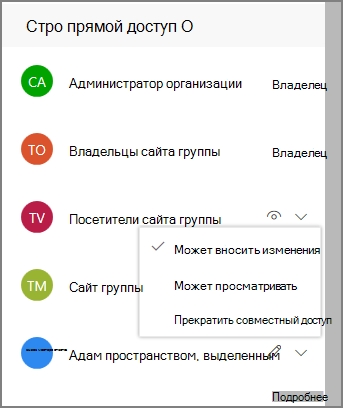
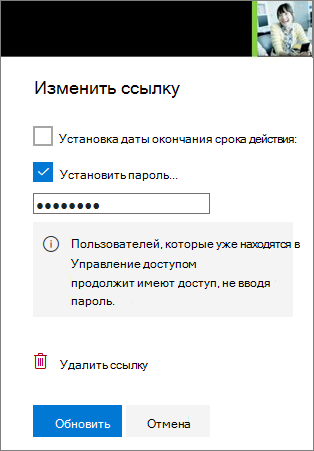



 Полезное сообщение чуть ниже.
Полезное сообщение чуть ниже.
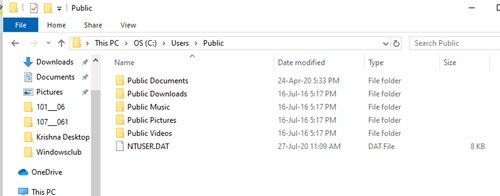

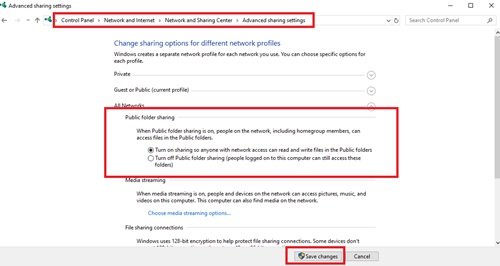
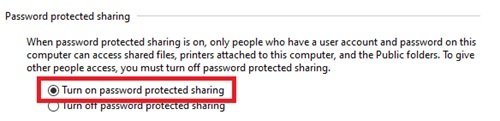

























 + R, в открывшемся окне Выполнить введите ncpa.cpl и нажмите клавишу Enter↵.
+ R, в открывшемся окне Выполнить введите ncpa.cpl и нажмите клавишу Enter↵.
